Bir tablet, fotoğraflarınızı görüntülemek için harika bir yoldur, ancak bunları yaparken inanılmaz derecede yararlı olabilir. İşte bir tableti bir DIY fotoğraf ışığına dönüştürmenin beş yolu. Bu ipuçlarının çoğu bir dizüstü bilgisayarla veya büyük bir akıllı telefon ekranıyla da çalışacaktır.
zemin
Aynı eski makro fotoğraflarından bıktınız mı? Sahneye ilgi eklemek için tabletinizi DIY aydınlatmalı bir arka plana çevirin. Bu teknik, ekranın önüne yerleştirilen oyuncaklar veya çiçekler gibi daha küçük nesnelerle en iyi şekilde çalışır.
Fon olarak kullanılacak bir resim bulun ve ardından ekran parlaklığını arttırın. Doğru Creative Commons lisansına sahip bir fotoğraf gibi fotoğraf çekme haklarına sahip olduğunuz bir resim kullandığınızdan emin olun.
Arka planın odaktan atılmasına yardımcı olmak ve konunuza konsantre olmak için, sığ bir alan derinliği oluşturmak için geniş bir diyafram açıklığı (küçük f-stop) seçin.

Alternatif olarak, tablet ekranı aşağı bakacak şekilde yere yatırın. Ardından, istediğiniz arka planla ekranın üstüne küçük bir nesne yerleştirin. Bu teknik, ortam ışığı düşük olduğunda en iyi şekilde çalışır, böylece ekrandan nesneye kadar parlayan bir etki elde edersiniz.
Hafif boyama
Işık resimlerinde genellikle el fenerleri ve havai fişekler bulunur, ancak tablet ekranınız da dahil olmak üzere herhangi bir ışık kaynağı sihri gerçekleştirebilir. Bu görüntüler ortam ışığı çok düşük olduğunda yapılır, bu nedenle karanlık bir oda bulun veya denemek için gece dışarı çıkın.
Işık boyama için bir tablet ekranı (veya bir akıllı telefon) kullanmanın bir örneği, deklanşör birkaç saniye boyunca açıkken kamera merceğinizin önündeki şekilleri izlemektir. Kelimeleri heceleyerek bile deneyebilirsiniz, ancak ayna görüntüsünde sağdan sola yazmayı unutmayın.

Maruz kalma ipuçları
- Uzun pozlamalar, deklanşörün uzun süre açık kalmasını gerektirir. Bir tripod kullanın veya kamerayı sabit bir yüzeye yerleştirin ve olası kamera sarsıntısını azaltmak için uzaktan kumandalı bir (veya otomatik zamanlayıcı) kullanın.
- Gürültüyü azaltmak için ISO’yu düşük tutun
- Obtüratör ve diyafram değerleri üzerinde tam kontrole sahip olmak için manuel modu kullanın. Hangi kombinasyonun size doğru pozlama sağlayacağına dair bir gösterge almak için ışık ölçeri kullanın.
- Mümkünse, dSLR'deki pozlama simülasyonunu açın, böylece son pozlamanın ekranda nasıl görüneceği hakkında daha iyi bir fikir edinirsiniz (canlı görüntü kullanıyorsanız). Ayrıca, pozlama simülasyonu karanlıksa odaklamayı çok kolaylaştırır.
- Siyah bir arka plana karşı beyaz bir yıldız gibi bir görüntü göstererek şekillerde fotoğrafların görünmesini sağlayın, ardından pozlama sırasında tablet kapağını çerçevenin etrafında farklı konumlarda açıp kapatın.
Tablet ekranınızda farklı efektler üretebilecek pek çok uygulama vardır; örneğin iOS için Holographium, ibareye yakalandığında 3B nesneler gibi görünen sözcük dilimleri ve resimler oluşturur.

İPad için Softbox Pro, ekranda görüntülenecek bir dizi hazır şekil, desen ve renklerin yanı sıra uygulama içinde ekran parlaklığı geçişi ile birlikte gelir.
Android için Softlight, sahneyi aydınlatmak için renkler ve parlaklık ile oynamanıza izin verir. Dr. Light Painting, bir sahne boyunca sürüklendiğinde kelimeleri heceleyecek ve resimler çizecektir.
softbox
Tabletiniz bir stüdyo ışığını değiştirmek için tasarlanmamıştır, ancak bir konuyu aydınlatmak için büyük, parlak bir ışık kaynağı sağlar.

Ekranda düz beyaz bir görüntü görüntüleyin ve parlaklığı maksimum değerine çevirin. Sonradan gelen efekte bağlı olarak, konuyu konumlandırın ve sonra tableti dolgu ışığı olarak kullanmak için hareket ettirin. Bir asistanın, tableti yerleştirme konusunda size yardımcı olması veya fotoğraf makinesinde otomatik zamanlama modunu açıp tableti yerinde tutmak daha kolay olabilir.
DIY softbox olarak bir tablet ile bir nesnenin yüzündeki gölgeleri doldurmak veya özelliklerini vurgulayarak karamsar bir efekt oluşturmak mümkündür. Konunun yüzüne ve ekran parlaklığı ayarlarına olan mesafeyi deneyin.
Gerçekten çarpıcı bir görünüm için, tüm ışıkları kapatın ve tableti ana ışık kaynağınız olarak kullanın. Tableti konunuzun yüzünün yanına tutarak yüzün yarısının aydınlatıldığı ve diğer yarısının karanlığa düşeceği çarpıcı bir portre oluşturabilirsiniz.
Bu teknik için, biraz daha uzun bir deklanşör hızı kullanmak için kameranızı veya dSLR'nizi bir tripod üzerine monte etmek ya da ISO'yu açmak için en kolay olanıdır, böylece kamerayı kamera titremesine neden olmadan tutabilirsiniz.
LED ışık

Kamera modülünde yerleşik olarak bulunan LED flaşlı tabletlerde oynayabileceğiniz eğlenceli başka bir ışık kaynağı var. LED flaşı bir el feneri uygulamasıyla bağımsız olarak kontrol edebiliyorsanız, anında bir el feneri oluşturmak için açın.
Işık daha sonra küçük bir nesneden öznenin yüzünün kenarına kadar olan herhangi bir şeyi aydınlatmak için kullanılabilir.
Konsantre ışık demeti aynı zamanda ışık boyama sırasında bir nesnenin etrafında bir taslak oluşturmak için kullanışlıdır.
Videografçılar için, karanlıkta çekim yaparken LED'i sabit bir ışık olarak kullanmayı deneyin.
Hafif kutu
Etrafta yatan bir kutu negatif ya da slayt var mı? Onları kazın ve tabletinizi bir DIY lightbox olarak kullanın.
Tablet ekranının boyutuna bağlı olarak, negatifleri veya slaytları kolayca gözden geçirmek için yan yana sıralayın, ardından istenen sonucu elde etmek için ekran parlaklığını ayarlayın. Ekrandan tek tek pikselleri görebiliyorsanız, ekranla negatifler arasına bir doku veya fırın kağıdı yerleştirerek ışığı dağıtmayı deneyin.
Android için, basit ama etkili bir uygulama Lightbox Free'yi deneyin. İOS için Light Pad HD, ekranın belirli bölümlerini ayrı slaytları vurgulamak üzere açıp kapama imkanı sunar.
Düz yataklı bir tarayıcıya sahipseniz, tablet arka ışık olarak da işlev görebilir, böylece negatifleri tarayabilirsiniz. Negatifleri tarayıcı camına yerleştirin, tableti üstüne beyaz bir ekran koyun, ardından taramayı başlatın. Son işlem sonucu görmek için görüntüyü işlem sonrası haline getirin.

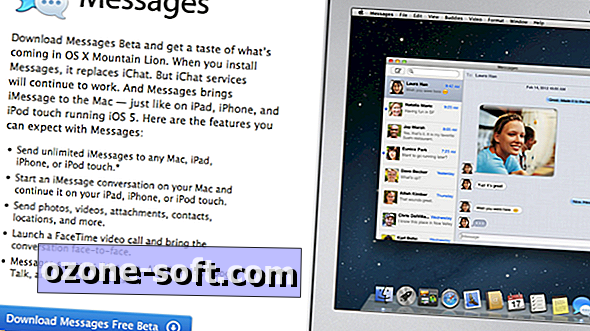








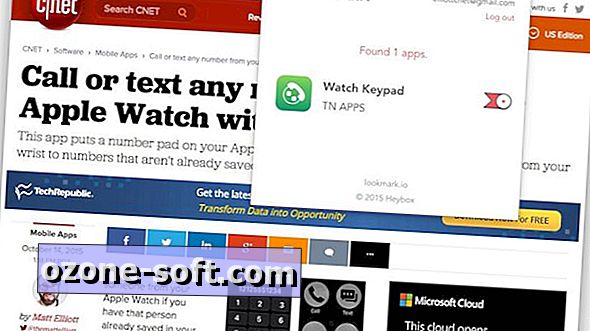


Yorumunuzu Bırakın